Novedades en DataGrip 2019.2
Ventana de herramienta Services
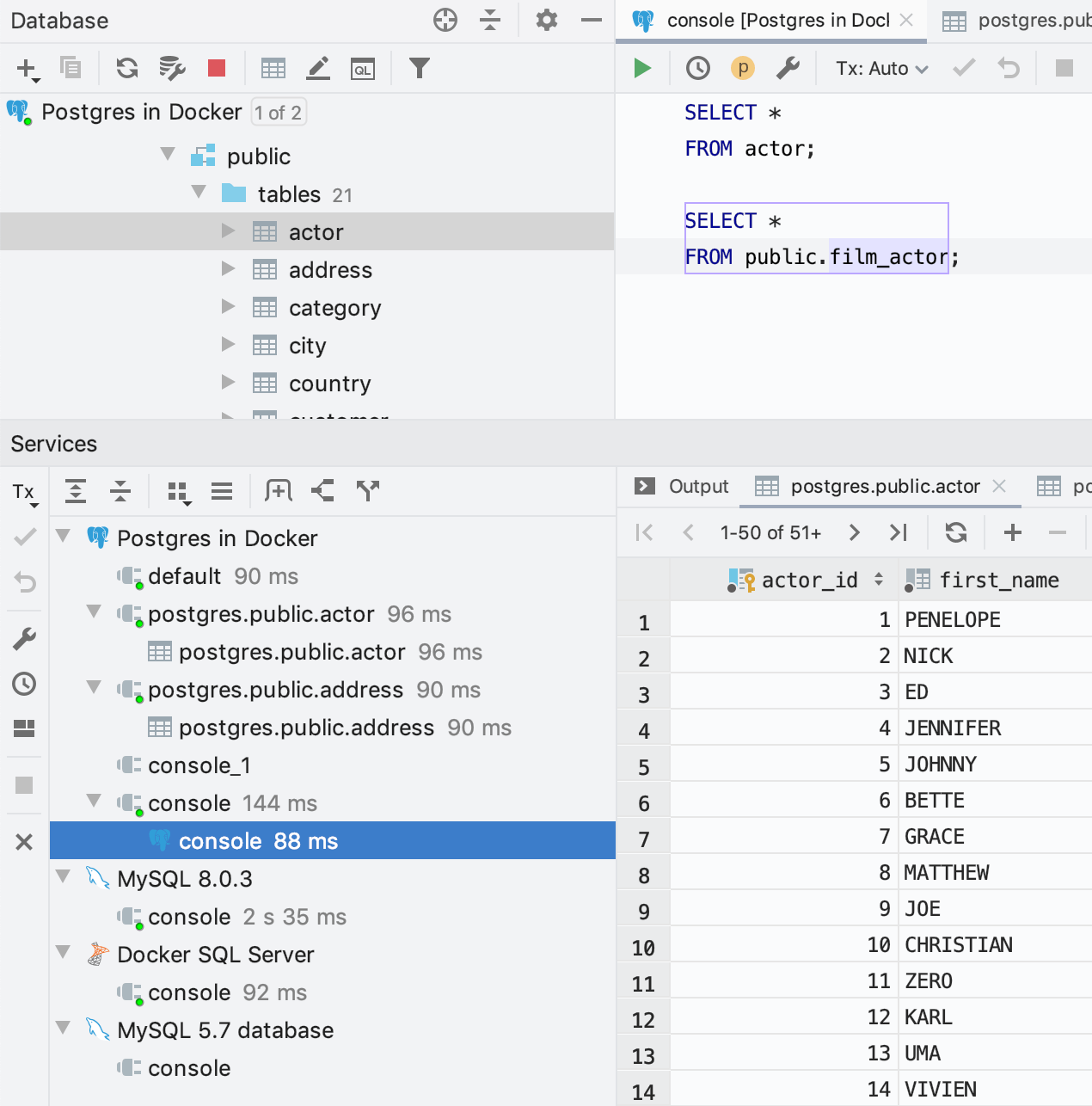
Ahora todos nuestros IDE cuentan con una nueva ventana de herramientas llamada Services. En DataGrip, puede observar y gestionar todas las conexiones.
Toda conexión tiene su propio nodo bajo la fuente de datos correspondiente. Si el piloto verde pequeño del icono está encendido, significa que la conexión está activa. Puede cerrar fácilmente una conexión utilizando el menú contextual.
Puede ver todos los tipos de servicios como nodos o cambiar la vista para verlos como pestañas. Utilice la acción Show in New Tab desde la barra de herramientas o, simplemente, arrastre el nodo que necesita hasta la barra de título de la ventana de herramientas Services.
Ahora el resultado de la consulta se adjunta a la consola en su conexión, en la vista Services.
¡Importante! El acceso directo predeterminado para la ventana de herramientas Services es Alt+8.
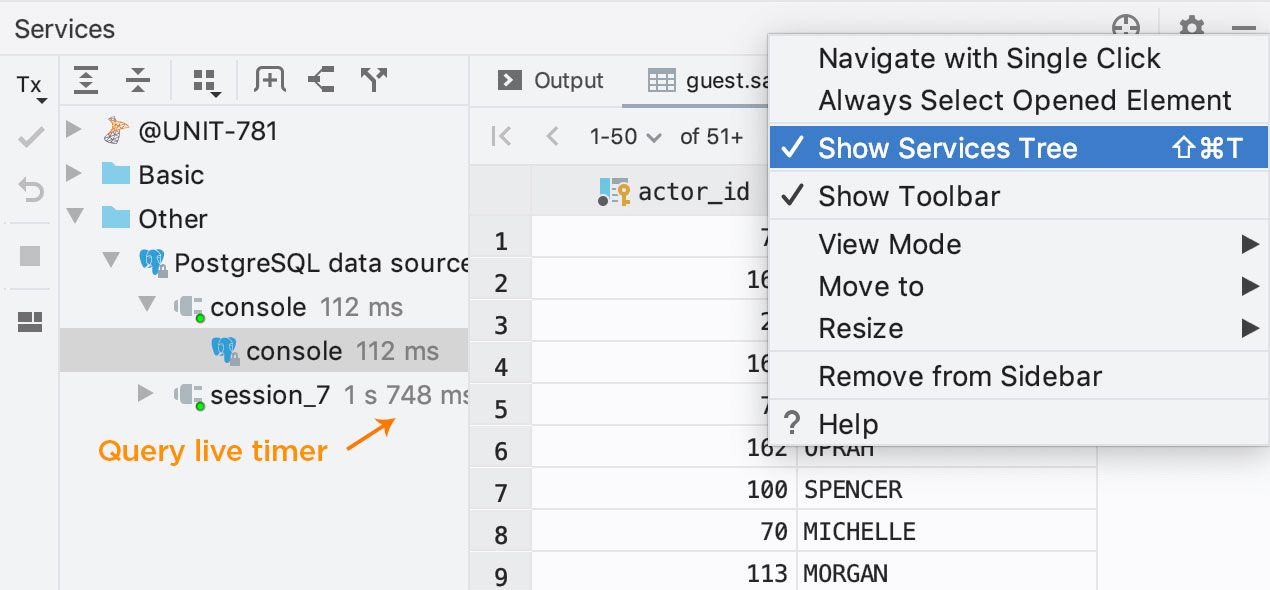
Ocultar el árbol
Si no quiere ver el árbol de Services (es decir, quiere volver a como estaba antes), haga clic en el icono de la rueda dentada y ocúltelo.
Temporizador de consultas en vivo
La ventana de herramientas Services también contiene otra funcionalidad muy demandada: un temporizador de consultas en directo. Para cualquier conexión que ejecute una consulta, fíjese en el lado derecho para ver cuánto tiempo le ha llevado.
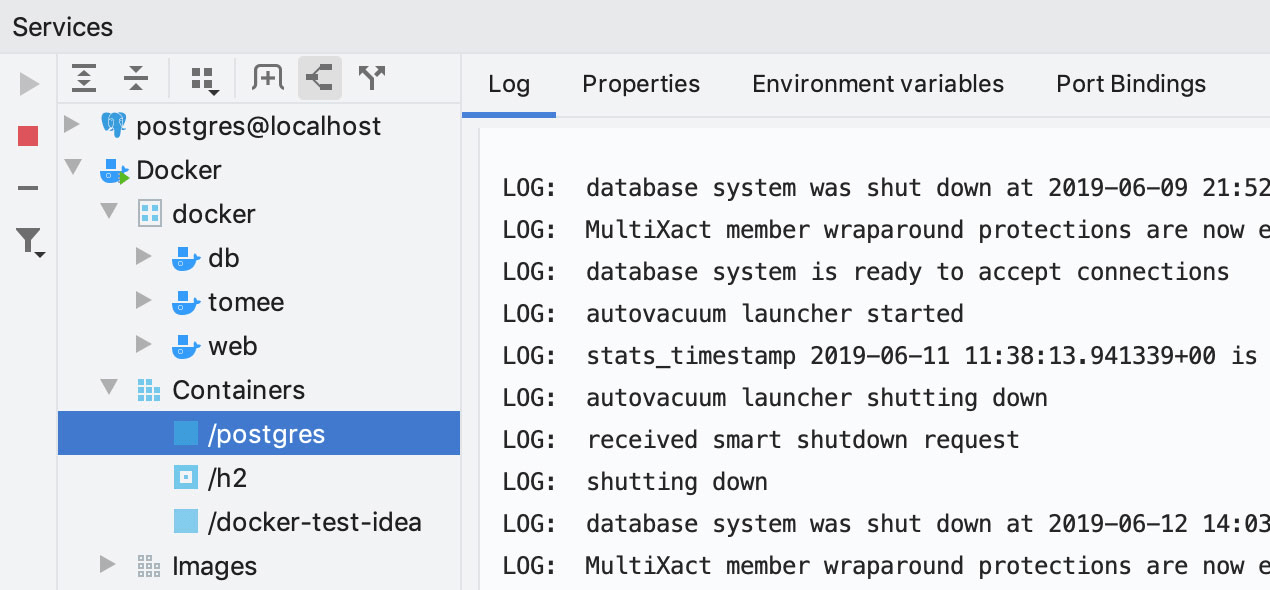
Docker
Si usa el complemento Docker, los servicios correspondientes también aparecerán en esta ventana de herramientas.
Búsqueda de texto completo
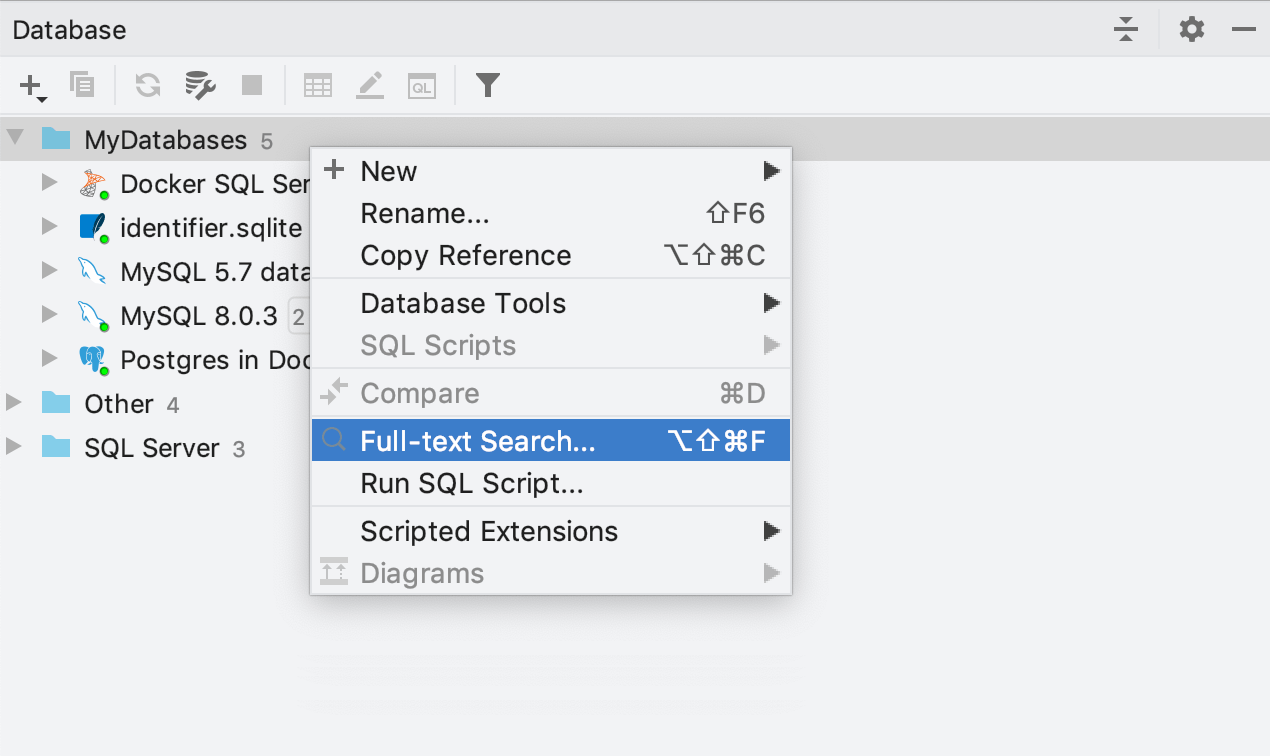
Ahora puede buscar datos incluso si no sabe dónde están ubicados. Para ello, seleccione las fuentes de datos, las fuentes de los grupos de datos o incluso tablas independientes que quiera buscar e invoque Full-text search desde el menú contextual. Por supuesto, también hay un acceso directo para esto: Ctrl+Alt+Mayús+F.

Verá un cuadro de diálogo en el que introducir la cadena. Verá la lista de fuentes de datos para buscar y podrá establecer algunas opciones para su búsqueda.
Además, puede ver qué declaraciones en concreto ejecutará DataGrip para llevar a cabo la búsqueda de datos.
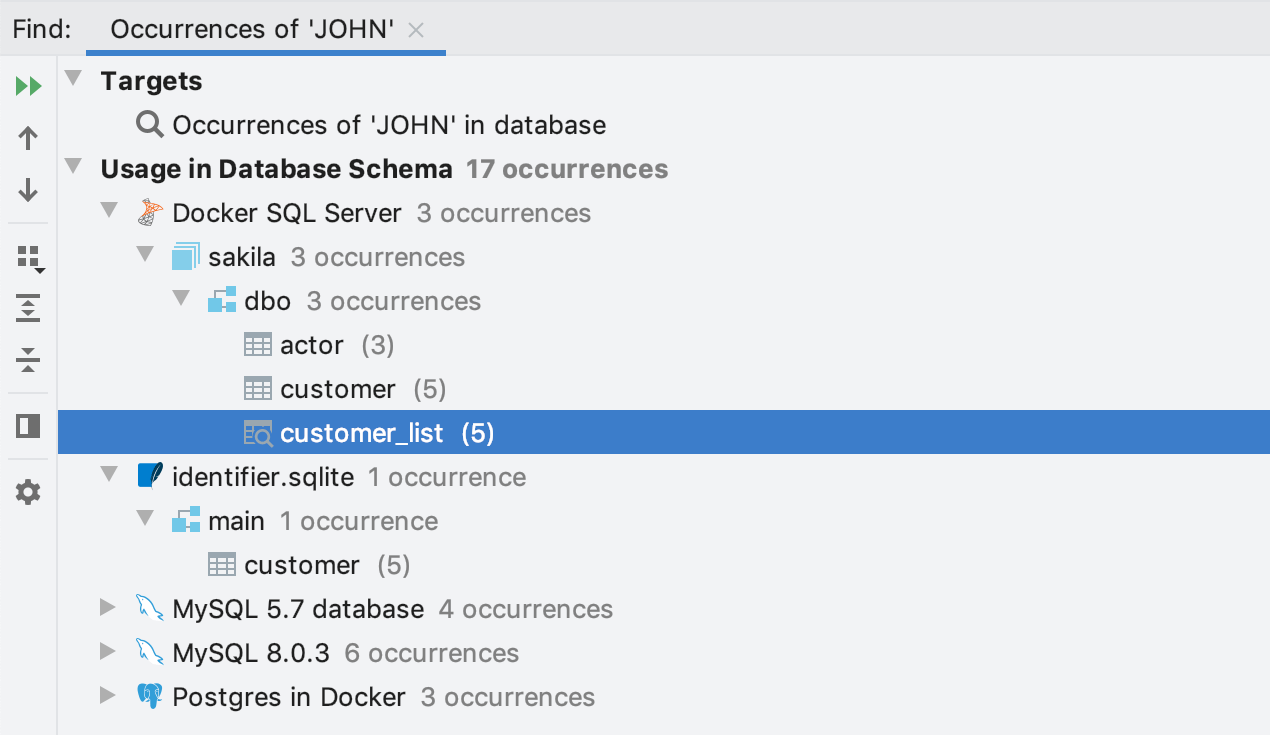
Tras ejecutar la búsqueda, verá los resultados que puede abrir.
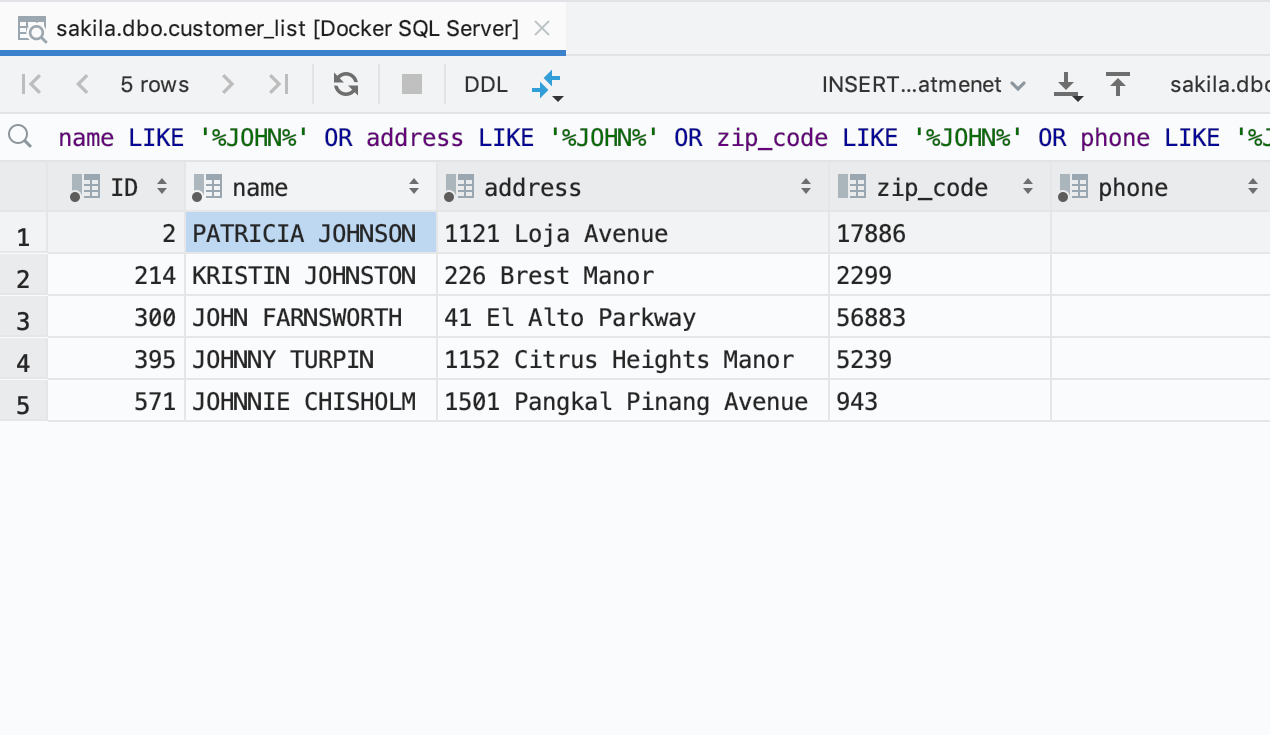
Haga clic en un resultado para abrir el editor de datos. El filtro estará predefinido para recuperar solamente aquellas cadenas en las que se han encontrado los datos. Si no puede encontrar los datos porque hay demasiadas columnas, utilice la búsqueda de texto en el editor de datos con Ctrl+F.
En algunas bases de datos, puede elegir buscar solamente en columnas indexadas. Para usar este modo, seleccione Only columns with full-text search indexes en el menú desplegable Search in.
- En PostgreSQL, la consulta será:
where col @@ plainto_tsquery('text'). - En MySQL y MariaDB, la consulta será:
where match(col) against ('text' in natural language mode). - En Oracle, se utilizan los siguientes índices, si existen: context, ctxrule, ctxcat.
- En SQL Server, si hay columnas con indexaciones fulltext, DataGrip genera consultas con
WHERE CONTAINS(col, N'text'). - En SQLite, DataGrip genera consultas con
where col MATCH ‘text’.
Si se selecciona el modo All columns, la búsqueda se realizará en las columnas que no sean compatibles con el operador LIKE, por ejemplo, las columnas de tipo JSON. Los valores de estas columnas se convierten previamente en
cadenas.
En Cassandra, DataGrip crea varias consultas para una tabla, porque la condición OR no es compatible con la base de datos.
Editor de datos
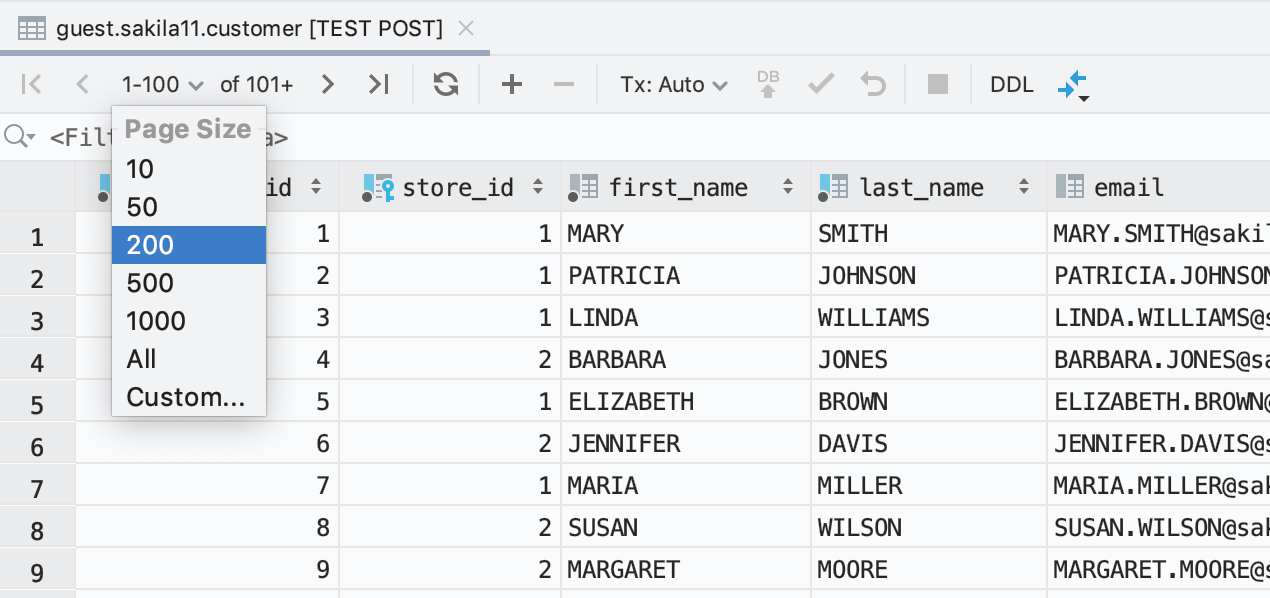
El tamaño de la página es fácil de cambiar
Ahora, para establecer cuántas líneas quiere recuperar de la base de datos, puede hacerlo desde la barra de herramientas del conjunto de resultados.
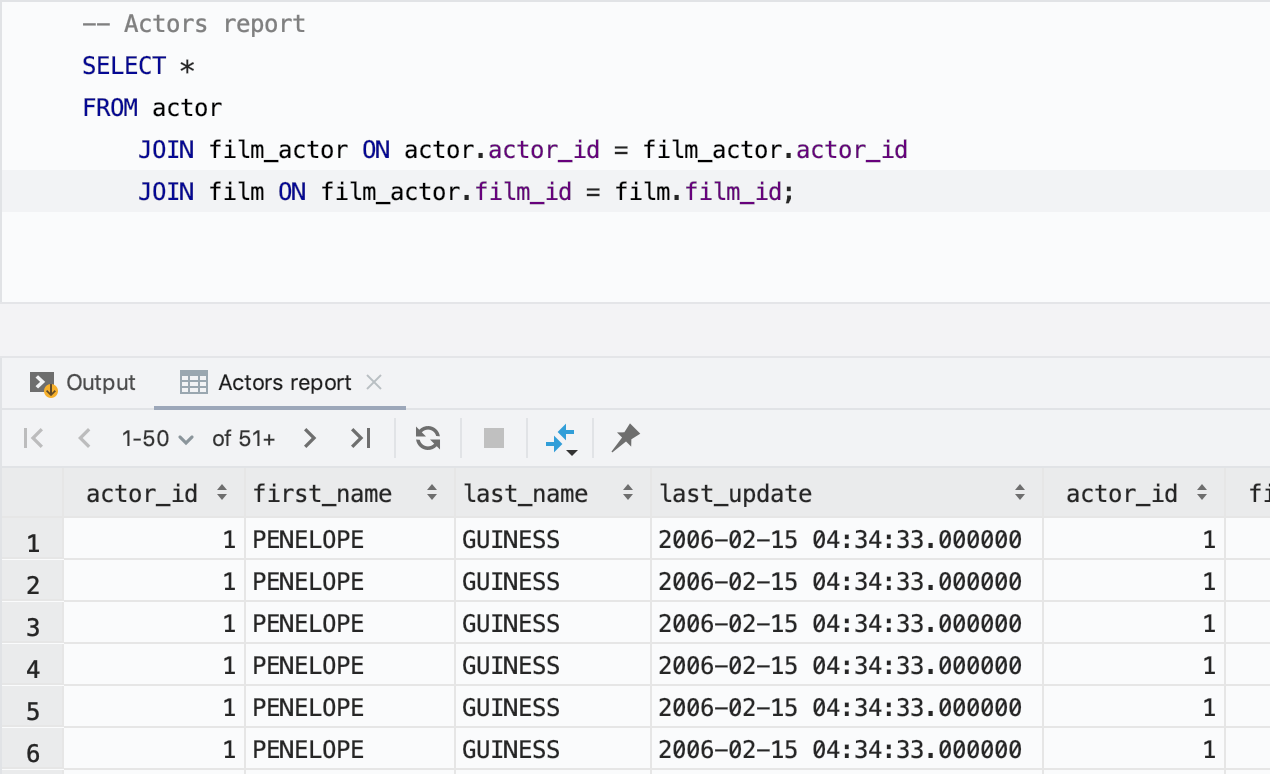
Se pueden poner nombres a las pestañas de resultados
Otra estupenda mejora de los resultados: ¡poner nombre a las pestañas! Solo tiene que utilizar el comentario antes de la consulta.
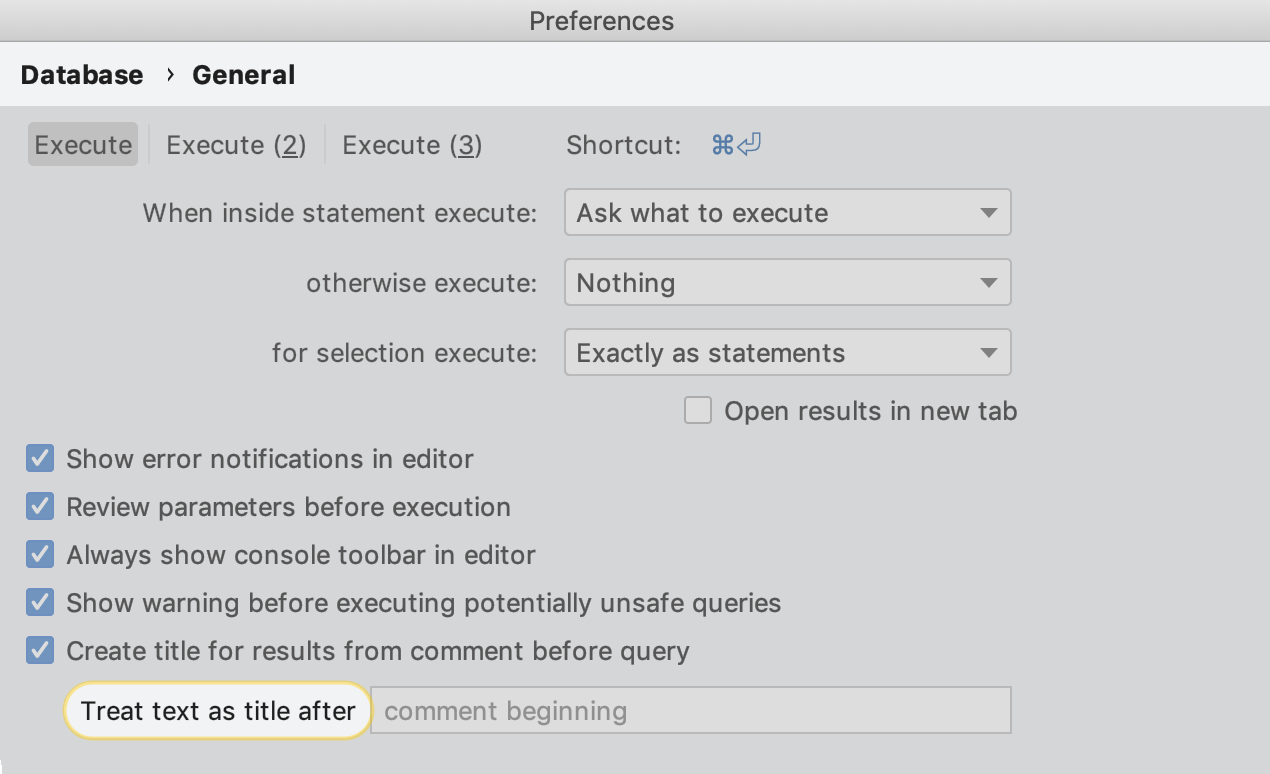
Si solo quiere que algunos comentarios se conviertan en nombres de pestañas, utilice el campo Treat text as title after en la configuración para especificar el prefijo. De ese modo, solo se utilizarán como título las palabras que se encuentren después de dicho prefijo.
Vista del árbol de la base de datos
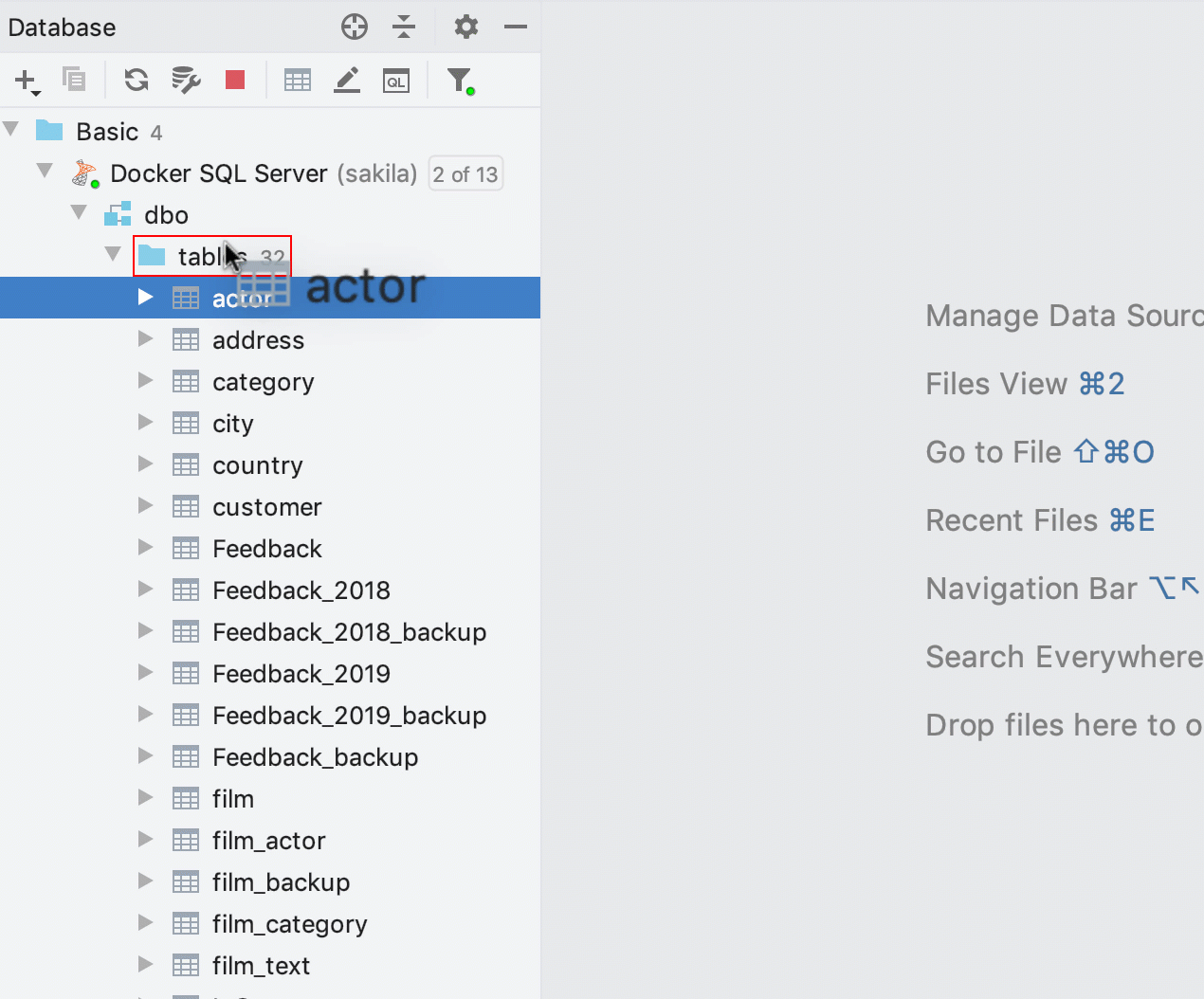
Copia de seguridad rápida de las tablas
Se han podido copiar tablas arrastrando y soltando, pero esto no ha funcionado al copiar en el mismo esquema. De hecho, esto puede serle muy útil si necesita crear una copia de seguridad rápida de la tabla antes de manipular datos esenciales. ¡Hemos logrado que funcione!
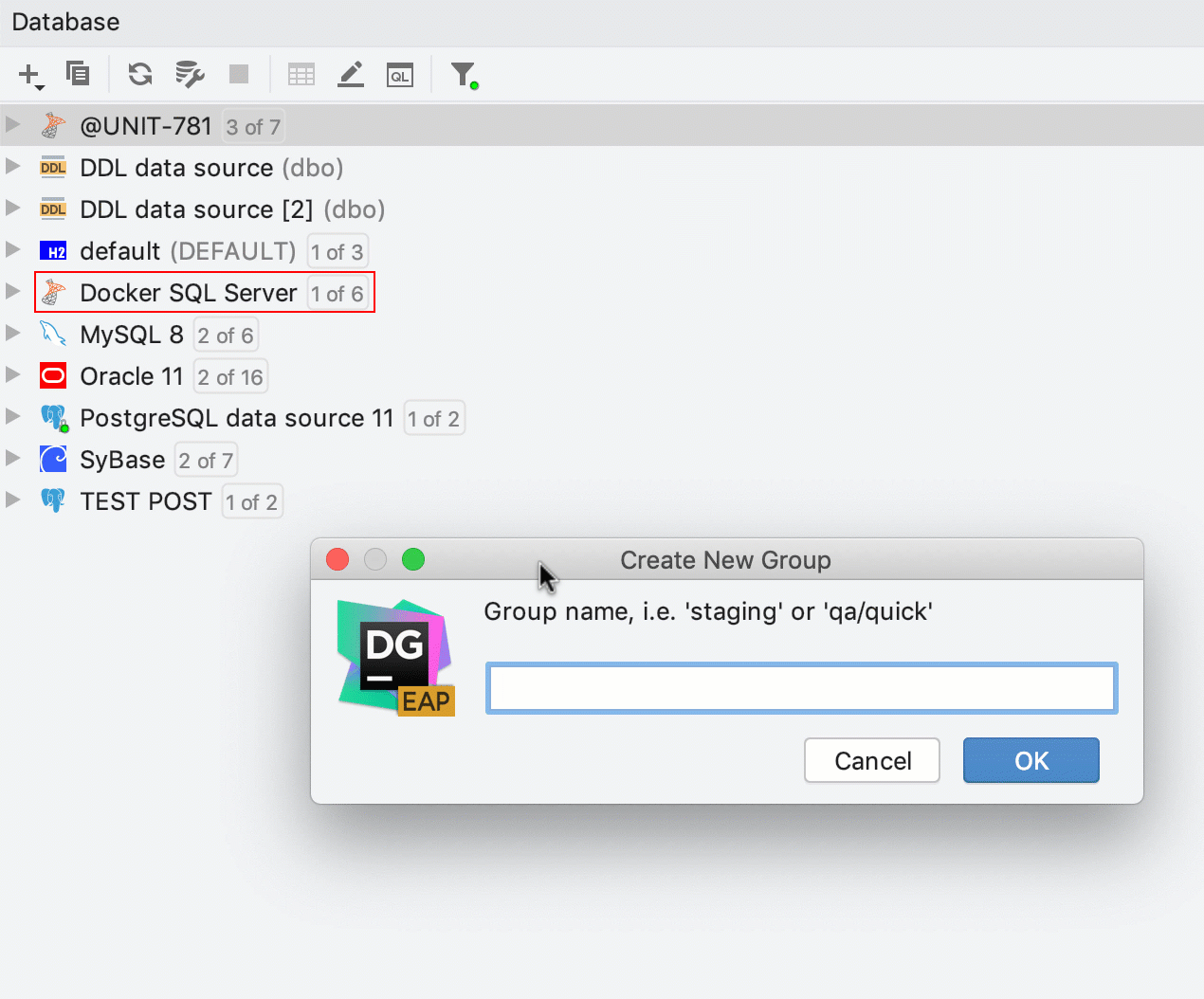
Creación rápida de grupos
Ahora, la opción arrastrar/soltar también funciona para crear grupos en el explorador de la base de datos.
Para crear un nuevo grupo, arrastre una fuente de datos sobre otra.
Para colocar la fuente de datos en un grupo existente, arrástrela y suéltela.
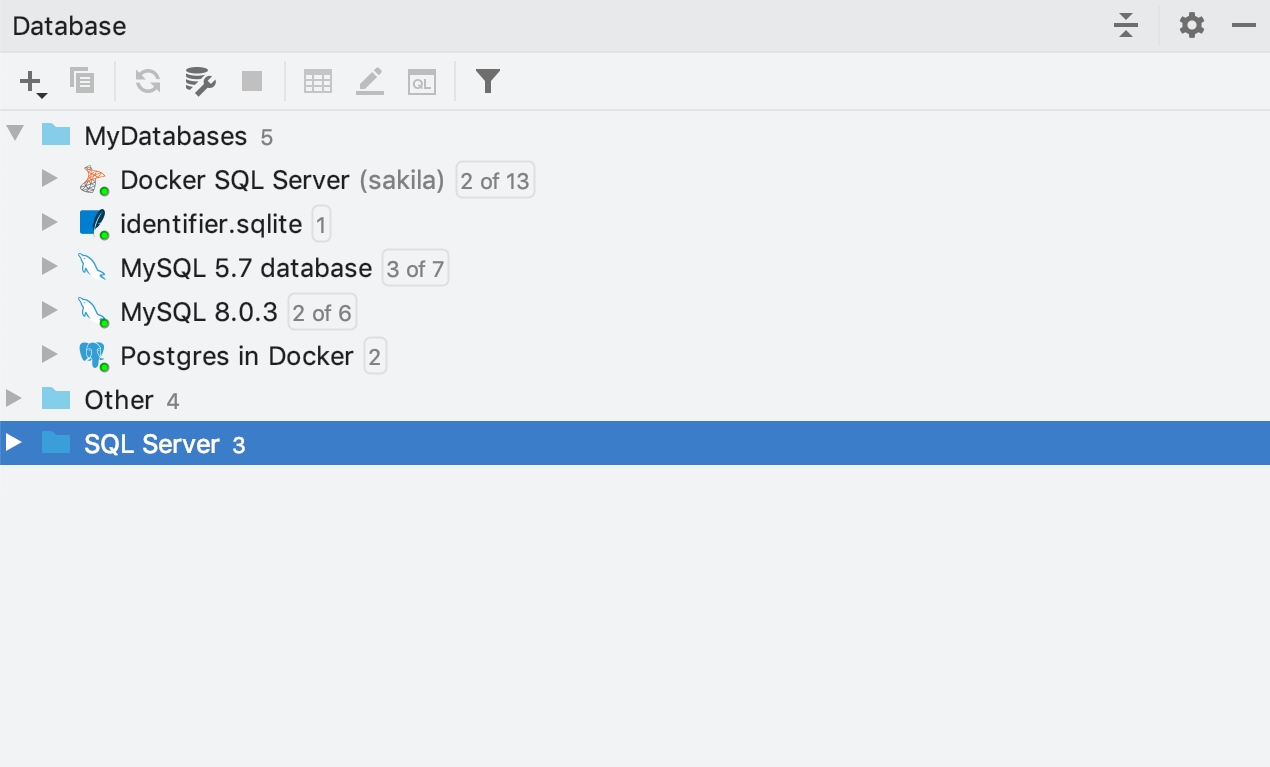
Conexiones en directo
A partir de la versión 2019.2, el piloto verde pequeño indica si hay una conexión activa a la fuente de datos.
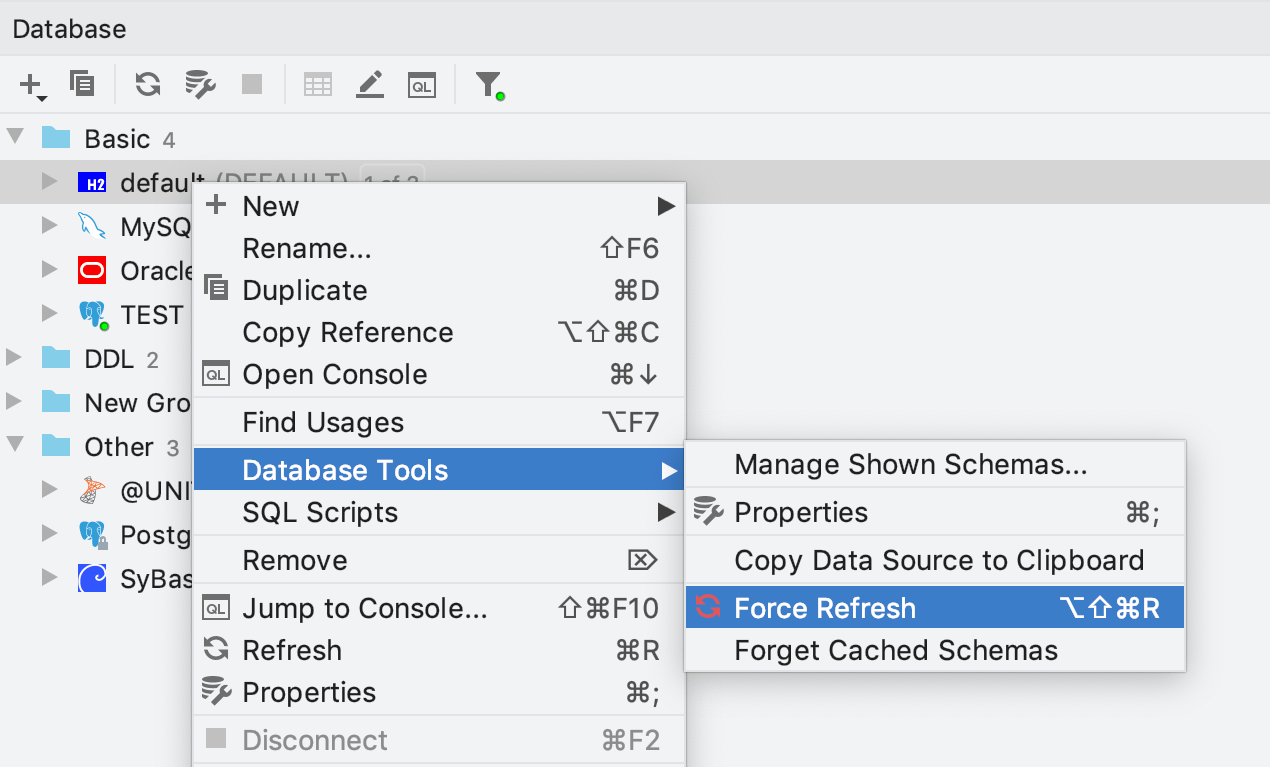
Force Refresh
Hay disponible una nueva acción para la fuente de datos o el esquema llamada Force Refresh. Esta acción borra la información de la fuente de datos que DataGrip almacena en caché y la actualiza desde cero.
Filtrado por fuente de datos en la búsqueda y la navegación
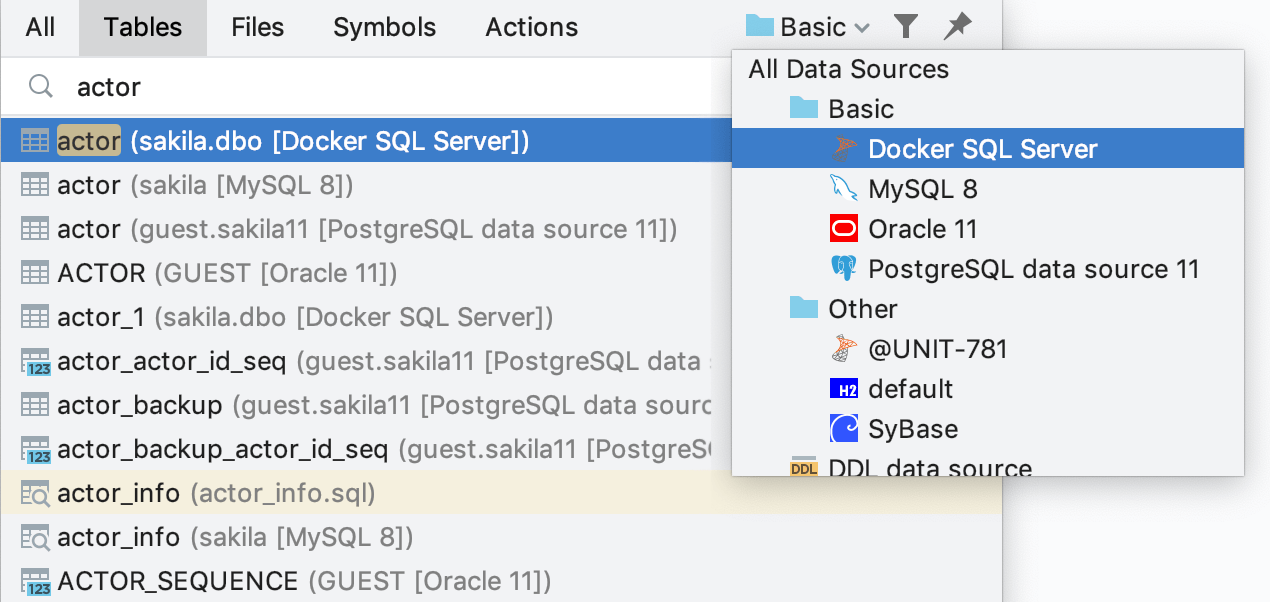
Al consultar un objeto en la ventana emergente GoTo, puede que haya algunos objetos similares en la lista. Esto suele ocurrir cuando tiene demasiados espejos, como producción, almacenamiento provisional, prueba, etc.
En DataGrip 2019.2, puede elegir dónde buscar: en una fuente de datos específica o en un grupo de ellas.
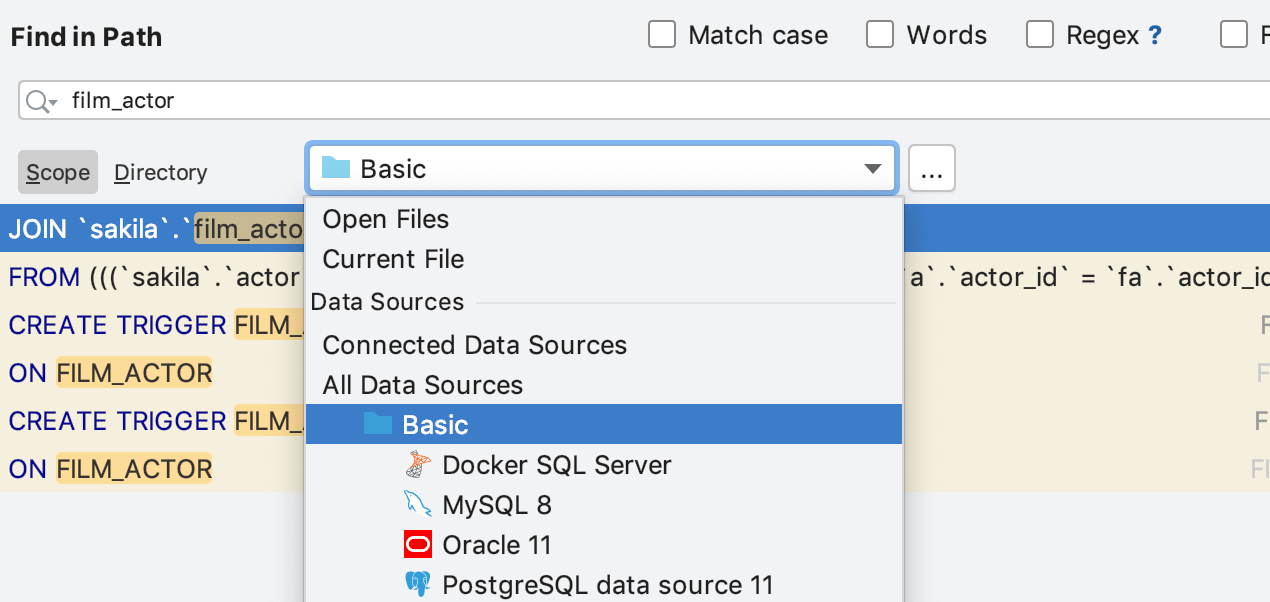
Lo mismo ocurre con Find In Path, que es extremadamente útil al buscar código fuente dentro del DDL de otros objetos.
Asistencia a la codificación
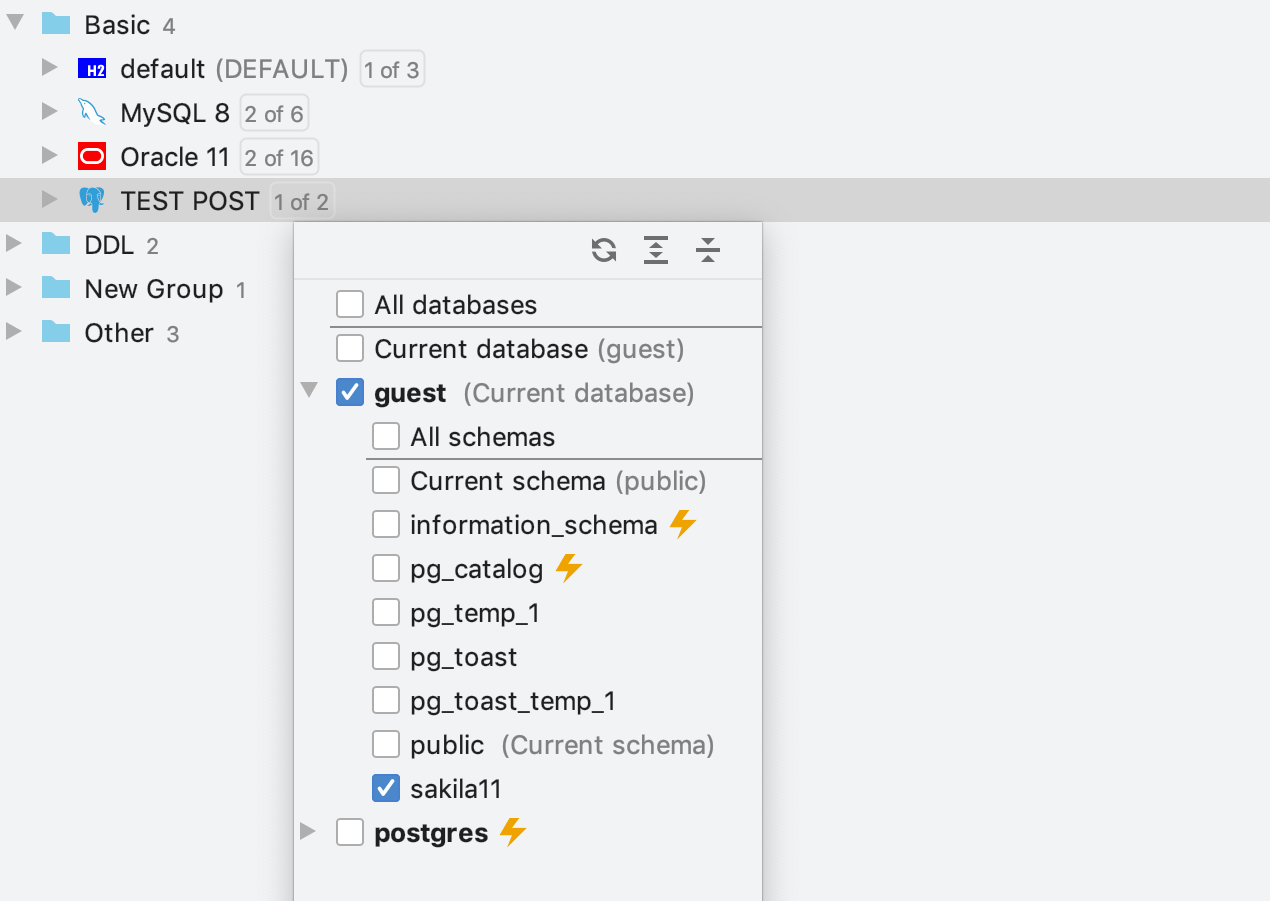
Objetos de los catálogos de sistemas
En casi todas las bases de datos, hay un catálogo de sistemas, es decir, un lugar en el que un sistema de gestión de una base de datos relacionada almacena metadatos de los esquemas, como información sobre las tablas y las columnas, funciones integradas, etc.
Los objetos de estos catálogos son necesarios para proporcionar asistencia a la codificación. Es interesante poder tenerlos en la finalización del código y el código que los utiliza no debe estar en rojo.
Antes, la única manera de tener catálogos de sistemas en la asistencia a la codificación era añadirlos al explorador de la base de datos. DataGrip realmente recuperó información sobre estos de la base de datos (siempre la misma, por cierto), lo que le llevó tiempo. Además, esta información también estaba visible en el explorador de la base de datos, algo que no siempre es necesario.
Este tipo de esquemas tiene un icono luminoso en el seleccionador de esquemas. Ahora, si no los marca, DataGrip no realizará la introspección ni los mostrará, pero utilizará la información de sus objetos en la asistencia a la codificación. Para ello, DataGrip utiliza sus datos internos sobre catálogos de sistemas para cada base de datos.
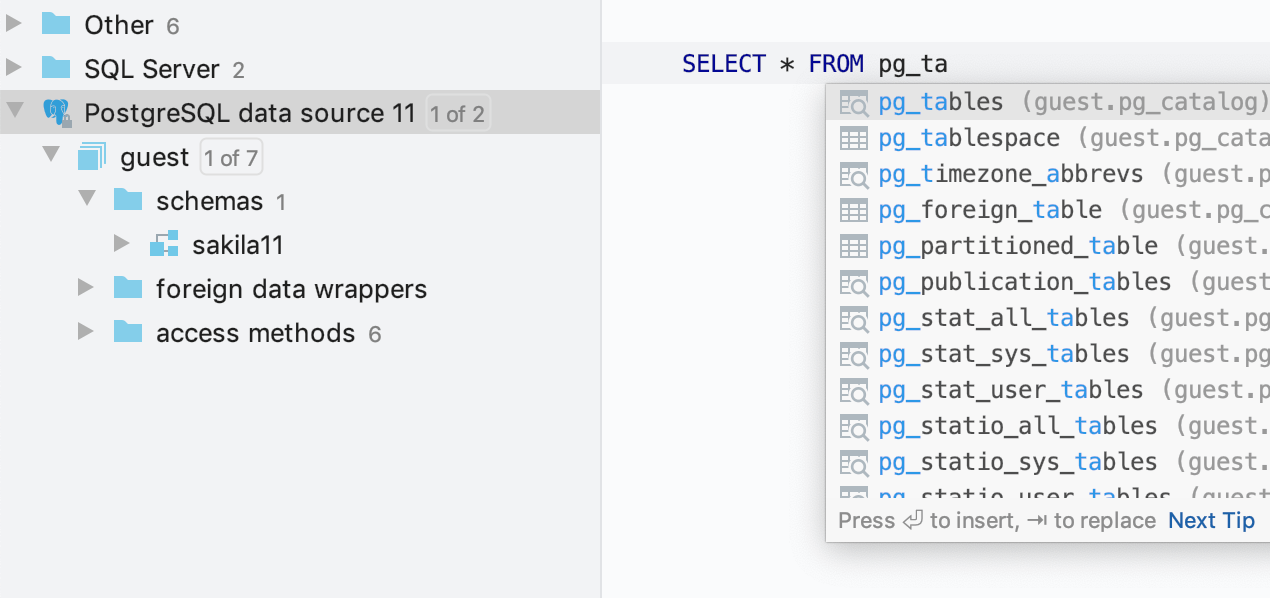
Algunos ejemplos de catálogos de sistemas para varias bases de datos:
- PostgreSQL: pg_catalog, information_schema
- SQL Server: INFORMATION_SCHEMA
- Oracle: SYS, SYSTEM
- MySQL: information_schema
- DB2: SYSCAT, SYSFUN, SYSIBM, SYSIBMADM, SYSPROC, SYSPUBLIC, SYSSTAT, SYSTOOLS
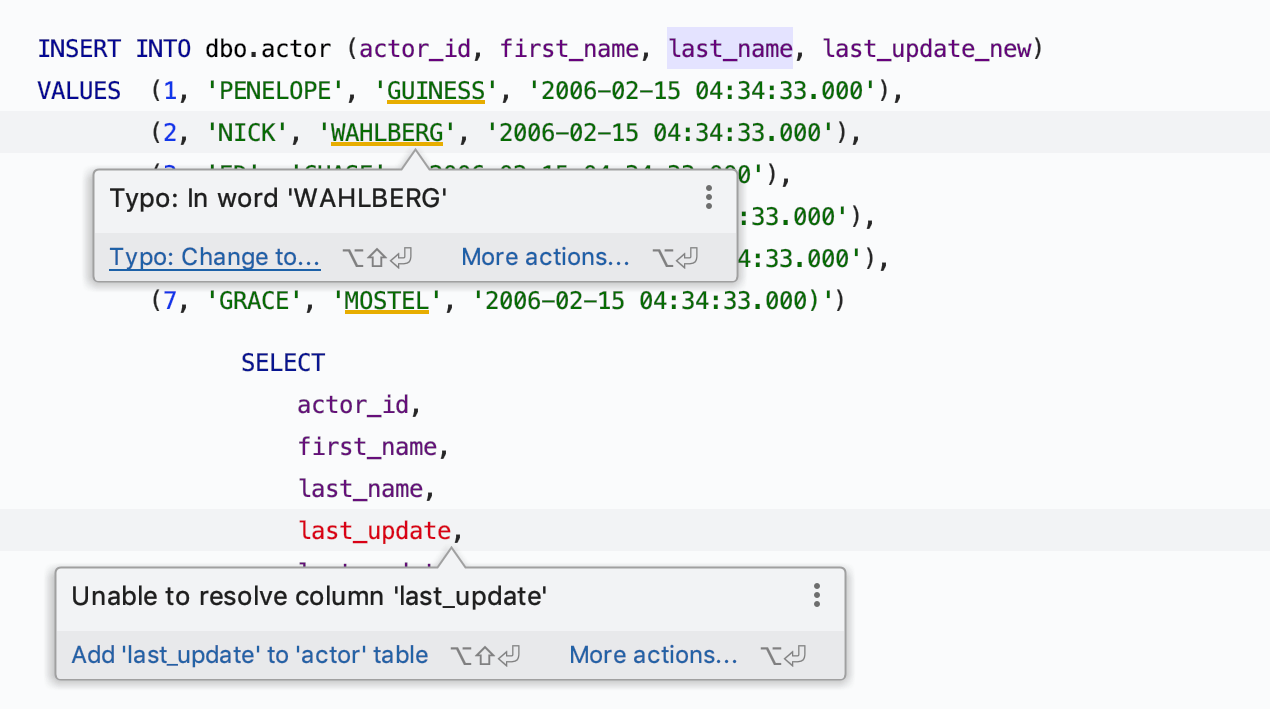
Acciones de intención y arreglos rápidos
En primer lugar, hemos integrado un arreglo rápido en la descripción emergente de la inspección. Si DataGrip sabe cómo solucionar el problema, podrá conocer la solución simplemente al pasar el cursor sobre la advertencia. Para arreglar el problema, simplemente haga clic sobre el enlace en la esquina inferior izquierda de la descripción emergente o pulse Alt+Mayús+Intro.
Alt+Intro sigue funcionando para obtener la lista de todos los posibles arreglos rápidos.
También hemos introducido varias nuevas inspecciones.
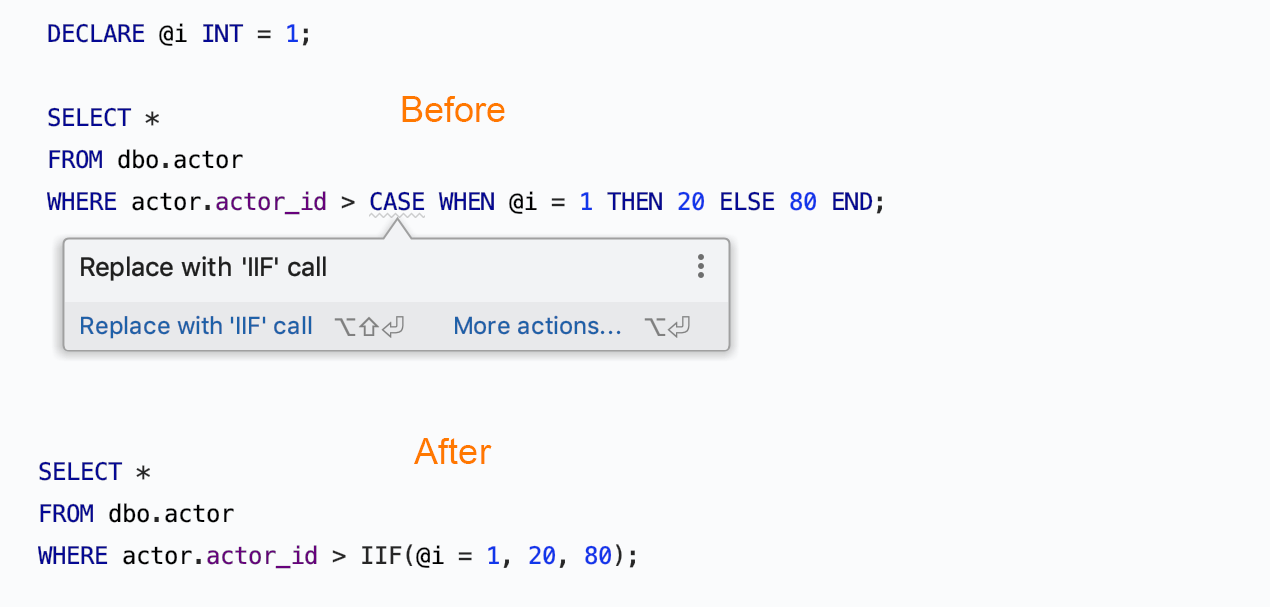
Uso innecesario de CASE
Cuando utiliza construcciones CASE, DataGrip analiza si estas pueden convertirse en otras más legibles.
Para IF:
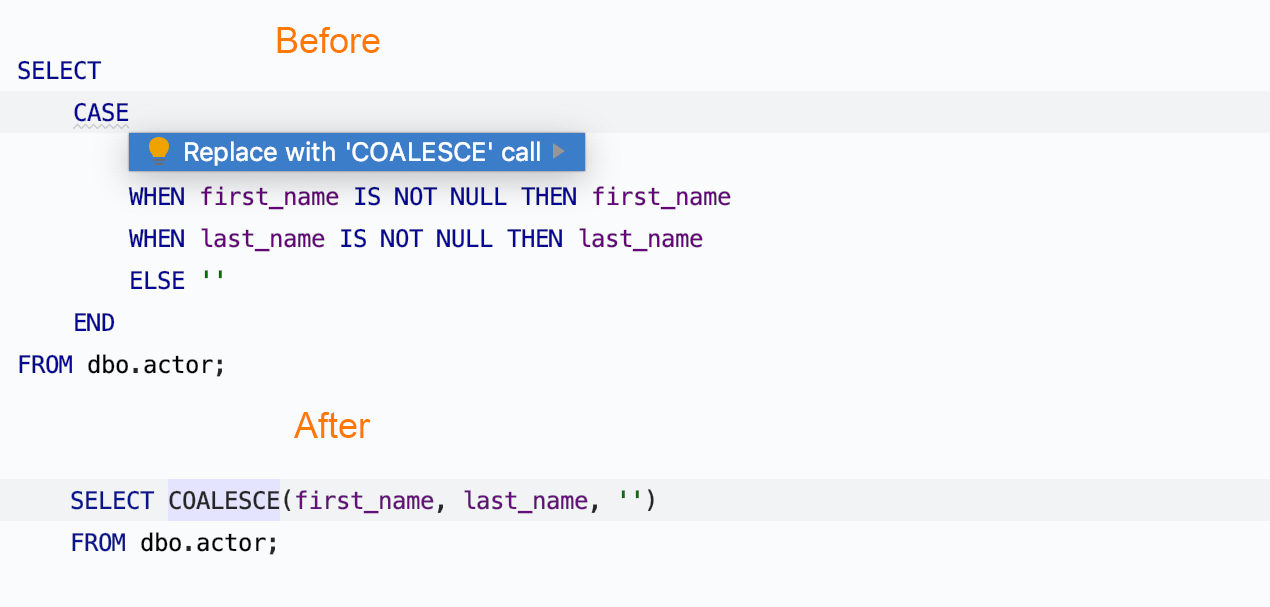
Para COALESCE:
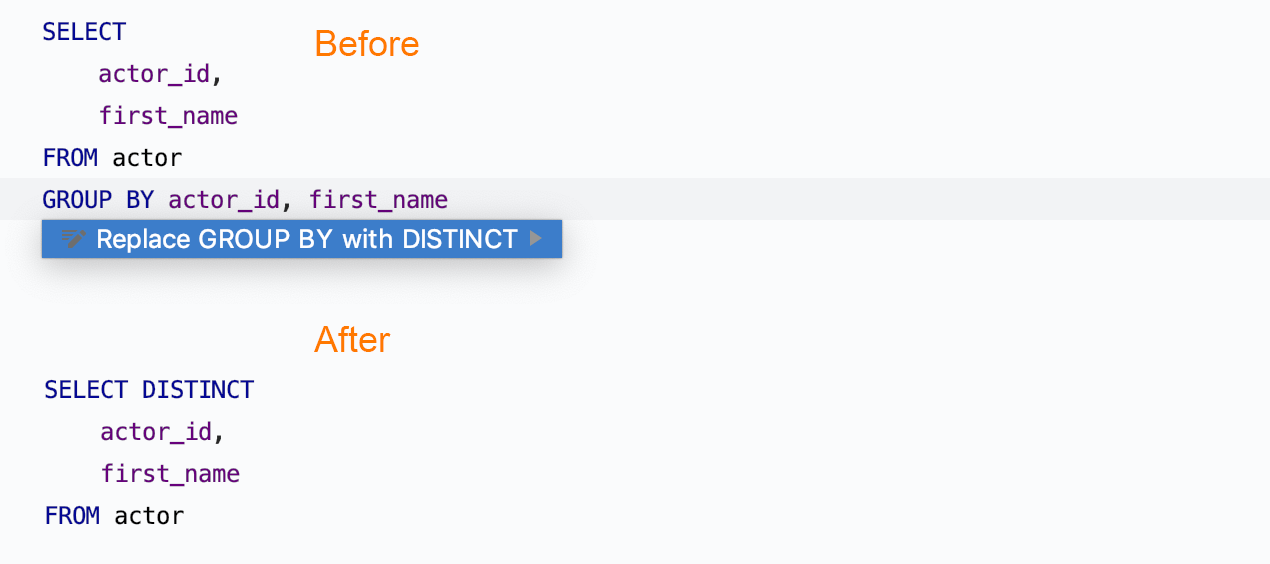
Conversión de GROUP BY a DISTINCT
Hemos añadido una acción de intención más: ahora puede convertir GROUP BY a DISTINCT si todas las columnas de una cláusula SELECT se presentan en una cláusula GROUP
BY.
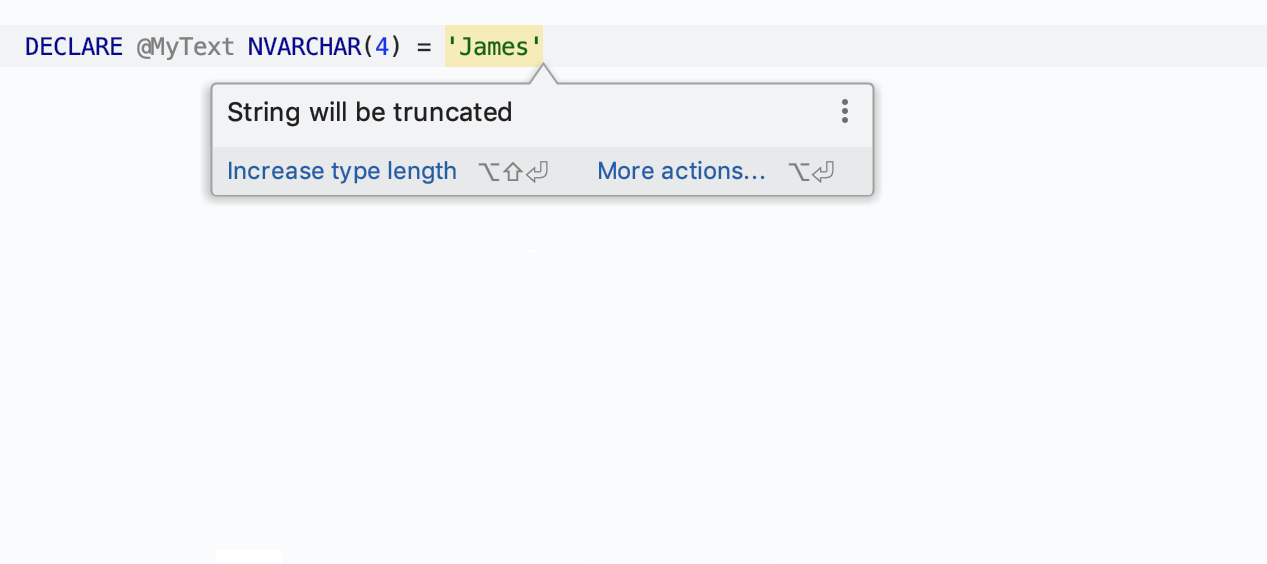
Posible truncamiento de la cadena
El IDE detecta la longitud de la cadena al asignar un valor a la variable y le advierte de si se truncará.
Editor SQL
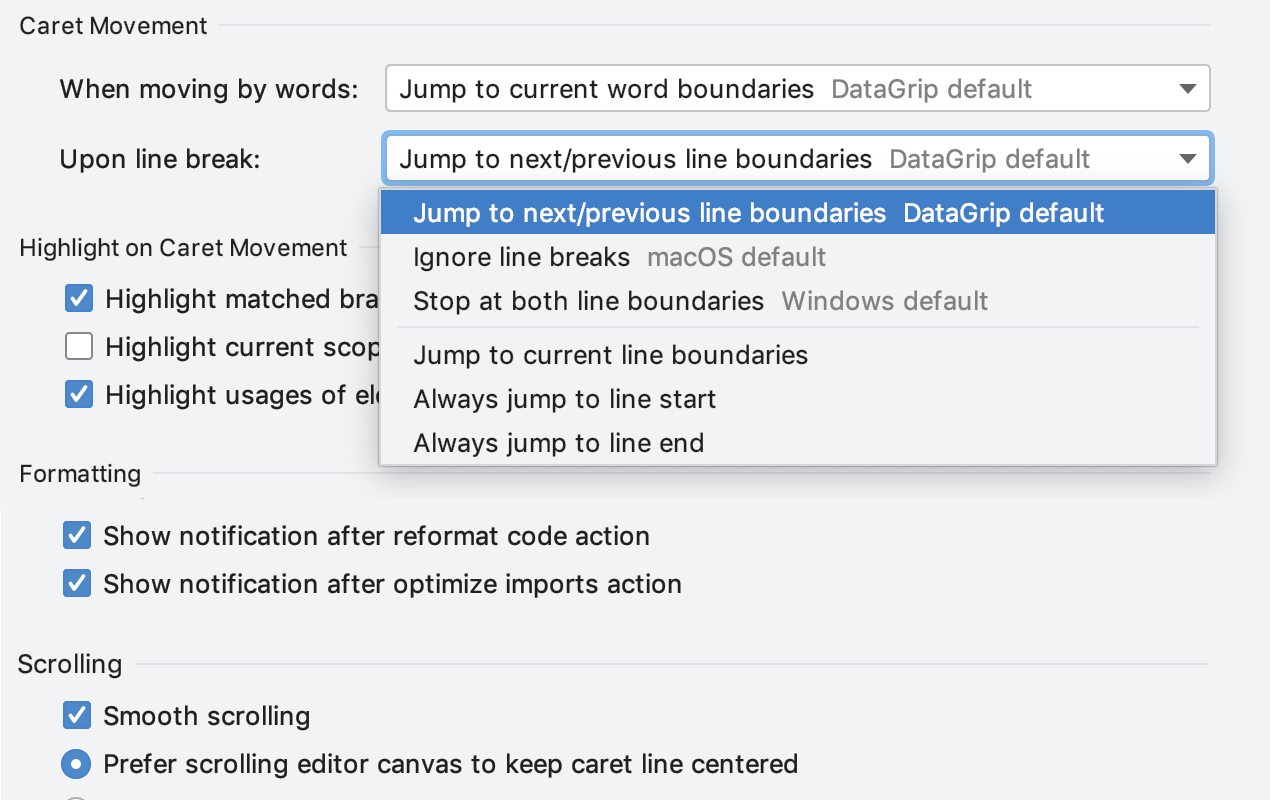
Nueva opción para controlar el comportamiento de Move Caret to Next Word
El comportamiento predeterminado de la acción Move Caret to Next Word ha cambiado: DataGrip moverá el signo de intercalación al final de la palabra actual.
Para cambiar el comportamiento de las acciones de movimiento del signo de intercalación, vaya a Preferences/Settings | Editor | General.
Normalmente, esta acción se lleva a cabo al pulsar Ctrl+Flechas en Windows y Linux, y Opt+Flechas en Mac. Tiene un comportamiento predeterminado distinto en los distintos sistemas operativos. En Datagrip, hemos transformado el comportamiento de Windows para que sea como el de Mac.
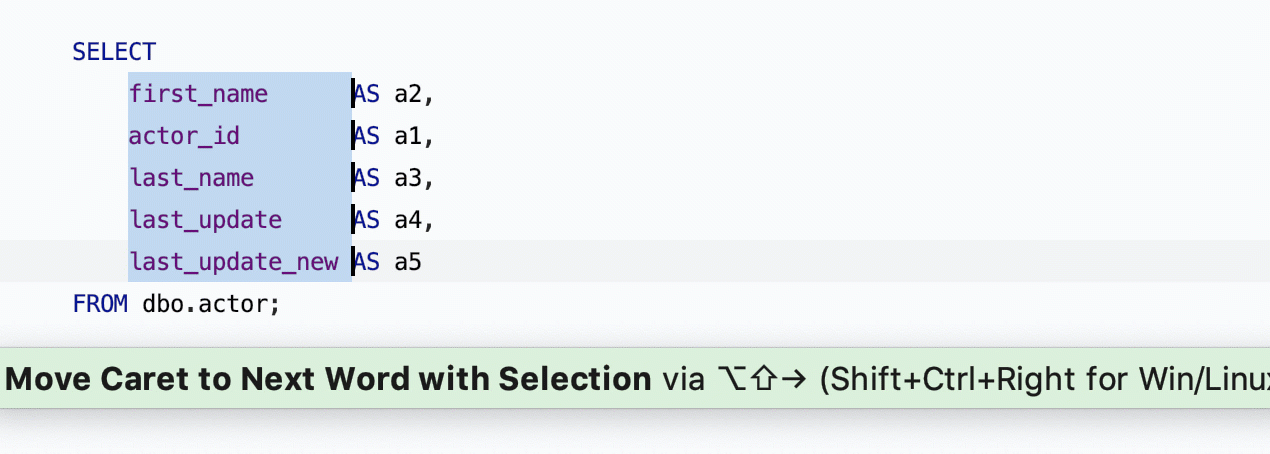
Así era antes:
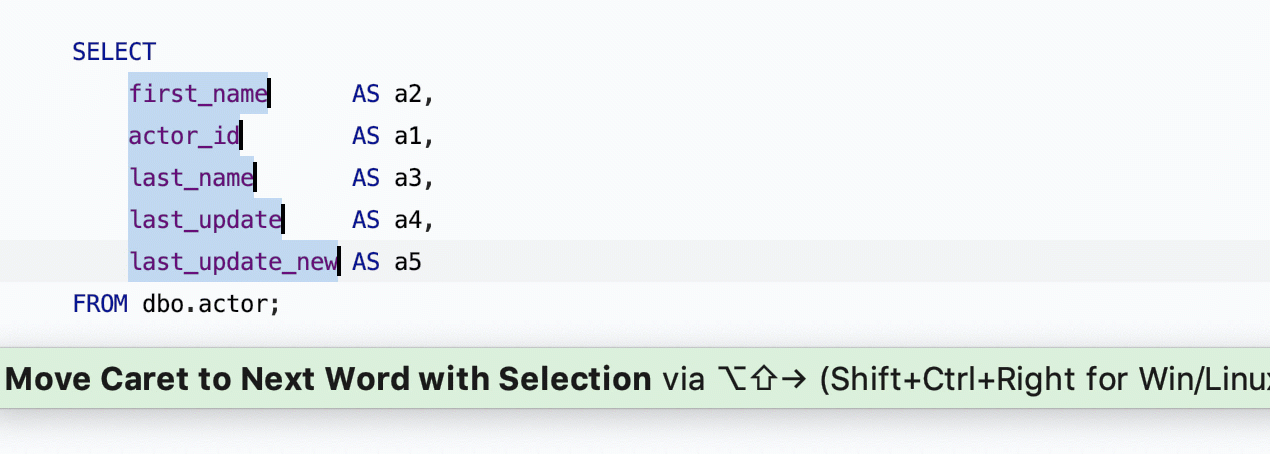
Y así es ahora:
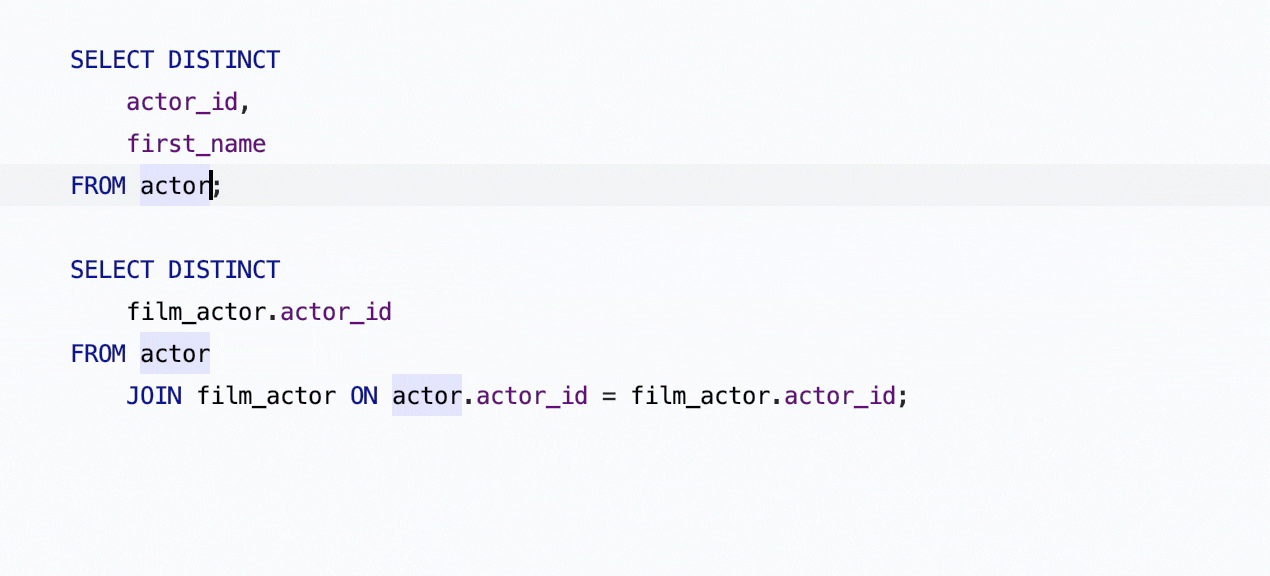
Seleccionar la declaración actual
Ahora disponemos de una nueva acción: Select current statement. Puede acceder a esta desde Find Action Ctrl+Mayús+A o asignarle un acceso directo propio.
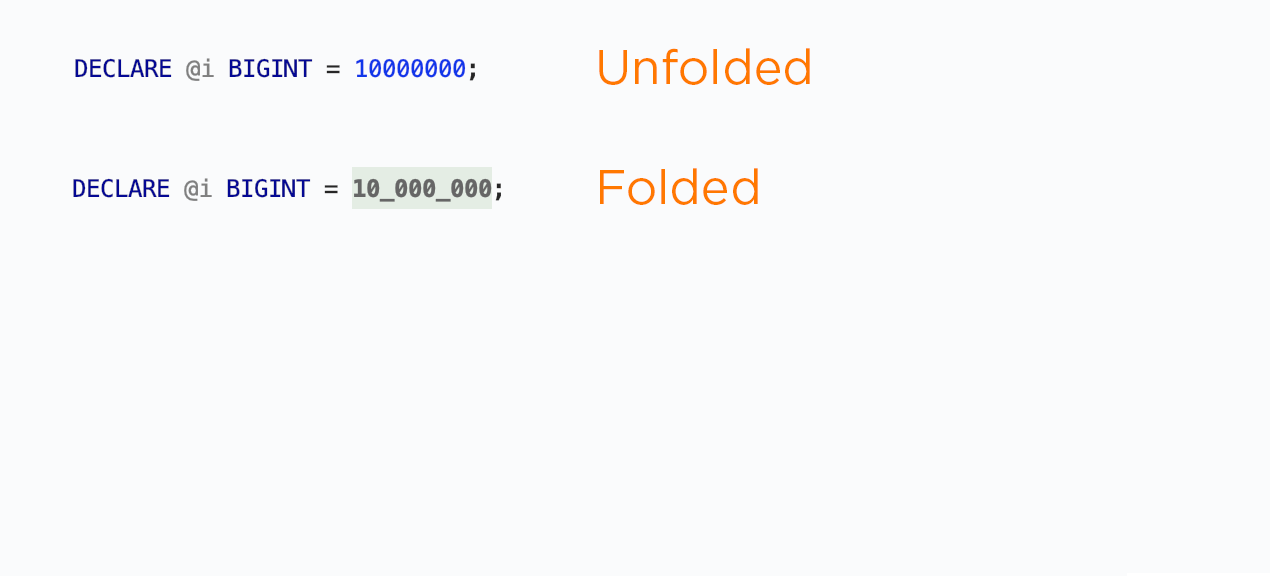
Plegado de números grandes
Si quiere mejorar la legibilidad de los números grandes, pliéguelos con el acceso directo Ctrl+Menos.
Otros cambios
- DataGrip 2019.2 se ejecuta con JetBrains Runtime 11, la bifurcación no certificada de OpenJDK 11, de forma predeterminada.
- Si quiere ver comentarios para tablas en la vista de árbol, vaya a View | Appearance y active la opción Descriptions in Tree Views .
- [Cassandra] Ahora puede editar estos tipos de columnas: set, list, map, tuple, udt, inet, uuid, and timeuuid.
- Ahora, los nuevos elementos combinados se incluyen en la finalización de código: IS NULL y IS NOT NULL.
- La opción Jump outside closing bracket/quote with Tab está habilitada de forma predeterminada.
- La opción Surround a selection with a quote or brace está habilitada de forma predeterminada.
- Se ha añadido Introduce alias al menú de refactorización.
- DataGrip trabaja con PostgreSQL 12: DBE-8384.
- Se encontraron algunas inconsistencias al trabajar con el modo de solo lectura: si quería ejecutar una consulta de actualización desde el modo de solo lectura, el IDE apagaba solamente su propio nivel, pero no el del JDBC: DBE-8145. A pesar de ello, ahora apagamos ambos para que pueda ejecutar la consulta si realmente lo necesita.